Kako dokazati besedilo v tujem jeziku v Wordu 2016

V interesu kozmopolitizma vam Word 2016 omogoča delo s tujimi jeziki. Naučite se, kako vnesti in urediti besedilo v tujem jeziku, ter preveriti črkovanje in slovnico.
Datoteka, ki jo ustvarite v Project 2013, je razpored projekta , vsebuje obilico podatkov o različnih vidikih vašega projekta in grafične predstavitve teh informacij. Da bi vam pomagal razumeti vse informacije, Project ponuja več pogledov kot Grand Canyon. Ti pogledi vam pomagajo opazovati strukturo vašega načrta in videti napredek v vašem projektu.
Nekateri ljudje načrt projekta imenujejo načrt projekta. V resnici načrt projekta vsebuje načrt projekta – plus informacije, kot so proračun, struktura razčlenitve dela, življenjski cikel projekta, načrt upravljanja tveganj in številne druge sestavine, potrebne za učinkovito upravljanje projekta.

Odprete lahko prazen projekt, ustvarite nov projekt iz obstoječega projekta ali ustvarite nov projekt z uvozom informacij iz Microsoft Excel ali SharePoint. Izkoristite lahko tudi vnaprej pripravljene predloge za običajne vrste projektov, kot so ti primeri:
Poslovna gradnja
Razvoj programske opreme
Predstavitev novega izdelka
Stanovanjska gradnja
Če ne vidite predloge, ki jo potrebujete, lahko iščete spletne predloge tako, da vnesete ključne besede v iskalno polje na vrhu strani.
Ko odprete nov projekt, vidite orodno vrstico za hitri dostop, nekaj zavihkov datotek, trak, časovnico, podokno s listom in grafikonom ter vrstico stanja.
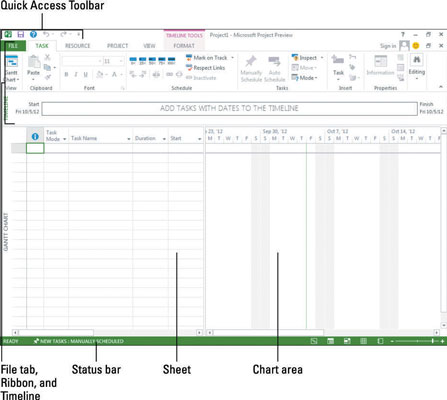
Tukaj je pregled glavnih elementov v projektu:
Orodna vrstica za hitri dostop: Orodna vrstica za hitri dostop nad in levo od traku je vedno na zaslonu in v vseh pogledih.
Kartica Datoteka: Zavihki datotek organizirajo ukaze glede na določeno vrsto dejavnosti. Če na primer delate z viri, boste verjetno našli želeni ukaz ali nastavitev na zavihku Vir.
Trakovi: trakovi omogočajo enostaven dostop do najpogosteje uporabljenih orodij in ukazov. Ko spremenite zavihke, se razpoložljiva orodja na traku spremenijo.
Skupina: skupina je nabor povezanih ukazov ali izbire na traku. Če želite na primer oblikovati besedilo v celici na listu, najprej poiščite informacije o oblikovanju, ki jih potrebujete, v skupini Pisava na traku opravil.
Časovnica: časovnica ponuja pregled celotnega projekta – grafični pogled projekta od začetka do konca.
List: Podobno kot preglednica, list prikazuje podatke v projektu. Privzeta polja se spreminjajo glede na zavihek datoteke, v katerem delate. Stolpce in polja na listu lahko prilagodite svojim potrebam.
Graf: diagram je grafični prikaz informacij na listu. Glede na zavihek pogleda ali datoteke, ki ga vidite, boste morda videli tudi palični grafikon, ki prikazuje trajanje opravila, ali histogram vira, ki prikazuje uporabo virov.
Vrstica stanja: vrstica stanja na dnu okna projekta vsebuje informacije o pogledih, ravni povečave in na novo vnesenih opravilih, ki so načrtovana.
V interesu kozmopolitizma vam Word 2016 omogoča delo s tujimi jeziki. Naučite se, kako vnesti in urediti besedilo v tujem jeziku, ter preveriti črkovanje in slovnico.
Učinkovito filtriranje in razvrščanje podatkov v vrtilni tabeli Excel 2019 za boljša poročila. Dosežite hitrejše analize z našimi namigi in triki!
Reševalec v Excelu je močno orodje za optimizacijo, ki lahko naleti na težave. Razumevanje sporočil o napakah reševalca vam lahko pomaga rešiti težave in optimizirati vaše matematične modele.
Odkrijte različne <strong>teme PowerPoint 2019</strong> in kako jih lahko uporabite za izboljšanje vaših predstavitev. Izberite najboljšo temo za vaše diapozitive.
Nekateri statistični ukrepi v Excelu so lahko zelo zmedeni, vendar so funkcije hi-kvadrat res praktične. Preberite vse opise funkcij hi-kvadrat za bolje razumevanje statističnih orodij.
V tem članku se naučite, kako dodati <strong>obrobo strani</strong> v Word 2013, vključno z različnimi slogi in tehnikami za izboljšanje videza vaših dokumentov.
Ni vam treba omejiti uporabe urejevalnika besedil na delo z enim samim dokumentom. Učinkovito delajte z več dokumenti v Wordu 2013.
Sodelovanje pri predstavitvi, ustvarjeni v PowerPointu 2013, je lahko tako preprosto kot dodajanje komentarjev. Odkrijte, kako učinkovito uporabljati komentarje za izboljšanje vaših predstavitev.
Ugotovite, kako prilagoditi nastavitve preverjanja črkovanja in slovnice v Wordu 2016, da izboljšate svoje jezikovne sposobnosti.
PowerPoint 2013 vam ponuja različne načine za izvedbo predstavitve, vključno s tiskanjem izročkov. Izročki so ključnega pomena za izboljšanje vaše predstavitve.




